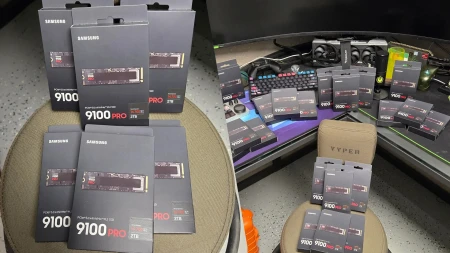بالخطوات..كيف تقوم بإضافة وتركيب SSD لجهاز PS5؟
كيف تقوم بإضافة SSD خارجي للـ PS5؟
أعلنت سوني وأخيراً منذ بضعة أيام عن إصدار تحديث PS5 المنتظر لدعم توسعة المساحة التخزينية للمنصة بـ M.2 SSD خارجي واليوم سنتعرف على الخطوات اللازمة لتركيبه في منفذ بلايستيشن 5 ولكن قبل ذلك ستحتاج لأن تقوم بشيئين:
الأول هو أن تقرأ دليلنا الشامل والوافي لكل ما تحتاج لمعرفته بحق عن فكرة إضافة SSD لـ PS5 لأن الموضوع ليس بالأمر السهل وشروطه كثيرة بالأخص نقطة الـ SSDs المتوافقة والقياسات المطلوبة وهو ما ستجده في هذه المقالة الشاملة!
الأمر الثاني هي بعض الملاحظات التي سأذكرها هنا قبل الشروع في تلك العملية الجراحية:
1- سوني توصي للغاية بإضافة أي نوع من أنواع المشتتات الحرارية أو الـ Heat Sink للـ SSD سواء كان هذا عبر إضافة مشتت من جانب واحد على الـ SSD أو من على الجانبين لضمان نظام تبريد لا يعرقل العملية التبريدية لـ PS5!

2- ستحتاج مفك براغي من نوع فيليبس أو مفك الصليبة العادي كما نقول بالعامية وتقول سوني أنه يفضل للغرفة أن تكون مضاءة بشكل جيد مع العمل على طاولة ومصباح يدوي صغير ولكن هذا أمر إختياري.

3- نقطة مهمة، توصي سوني اللاعبين بإفراغ شحنة الـ Static الكهربائية التي تتواجد في أجسامنا (الشحنة الساكنة) من خلال لمس أي قطعة معدنية قبل الشروع في الأمر لأن أي شحنة زائدة قد تتلف الـ SSD تماماً وتحدث فيه ضرراً كبيراً.

4- سيحتاج الـ M.2 SSD لعمل عملية إزالة أو Format لكل البيانات عليه ليتوافق مع المنصة لذا لا تترك أي ملفات شخصية في الـ SSD قبيل هذه العملية وإلا ستمحى للأبد!
5- احذر من الضغط على زر التشغيل الخاص بـ PS5 أثناء عملية الـ Formatting أو خلال حفظ أي شيء لأن هذا قد يضر بالـ SSD نفسه أو بالملفات المتواجدة عليه.
6- لا تقوم بالضغط على زر تشغيل المنصة وتفعيلها بدون وضع الغطاء الخاص بها.
أغلق منصة PS5 تماماً
أزل جميع الكابلات والأسلاك منه واتركه لبرهة حتى يبرد تماماً.
ضع المنصة على بطنها وعلى أي طاولة مستوية وقم بإزالة القاعدة من خلال أي مفك (عادة) طبيعي
ضع الـ PS5 كما هو موضح في الصورة
بحيث يكون زر التشغيل في الجانب المقابل لك مع إشتراط أن يكون شعار بلايستيشن للأسفل.
ضع يدك اليمنى على الحافة اليمنى السفلية للمنصة ويدك اليسرى على الحافة العلوية اليسرى
ابدأ برفع غطاء المنصة للأعلى بيدك اليمنى برفق ثم قم بإزالة الغطاء في الإتجاه الموضح في الصورة أعلاه مع جذب الغطاء بإبهامك الأيسر والمحافظة على إستقرار المنصة بلا حراك ببقية أصابعك
ستظهر لك شريحة معدنية كما في الصورة
ستجد بأن الشريحة مربوطة ببرغي عليك أن تفكه بمفكك ذو رأس الصليبة
استخدم مفكاً ذو الرأس الصليبة لإزالة الشريحة المعدنية
سيظهر لك صامولتين كما في الصورة
قم بإزالة البرغي وصامولته في أقصى يسار الصورة وبعناية فائقة
ومن ثم أزل الصامولة الدائرية المفرغة التي ستكون تحته
والتي ستحدد حجم الـ SSD الذي تنوي وضعه وقم بتركيبها في الفتحة التي ستتناسب مع حجم الـ SSD الخاص بك.
يحين الآن موعد وضع الـ SSD
أرفق الـ SSD الخاص بك كما هو موضح من خلال تركيب موصل التوسعة بشريحة الـ SSD وكأنه كقطعة Puzzle.
ابدأ بإدخال محرك الأقراص بالزاوية أدناه
أنزل الـ SSD برفق للأسفل
ضع صامولة الـ Spacer بحسب الحجم الذي اتخذه الـ SSD
قم الآن بإستعمال صامولة الـ Spacer التي قمت بفكها سابقاً لإحكام ربط الـ SSD بالمنصة بحسب حجمها.
أعد تركيب غطاء مساحة الـ SSD المعدنية الداخلية بشكل عادي.
عاود الآن وضع غطاء PS5!
من خلال إدخاله بالزواية كما هو مرفق في الصورة ومن ثم إحكامه حتى تسمع صوت كليك دلالة على تركيبه بالشكل الأمثل.